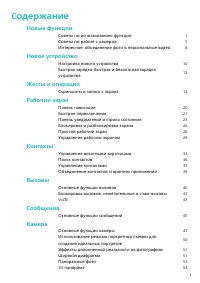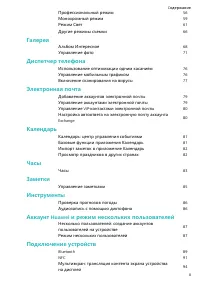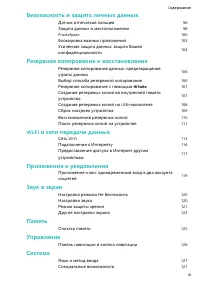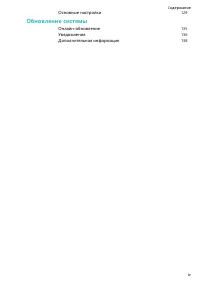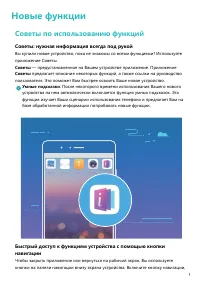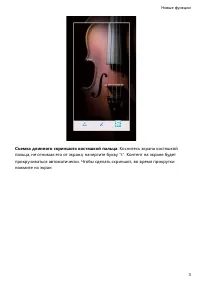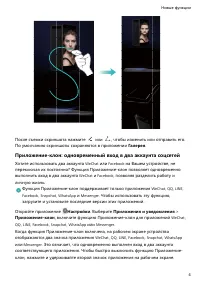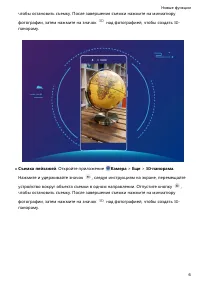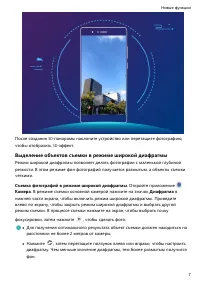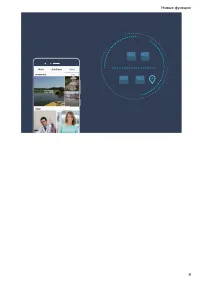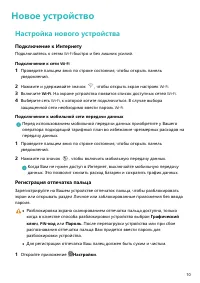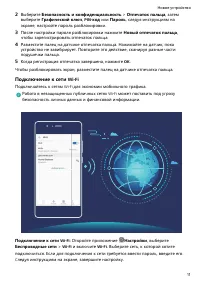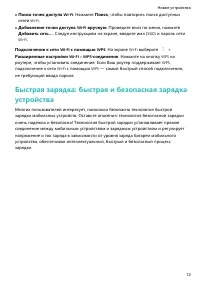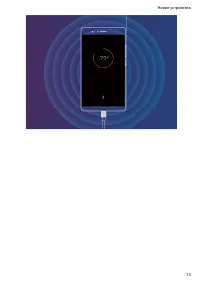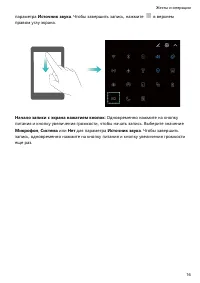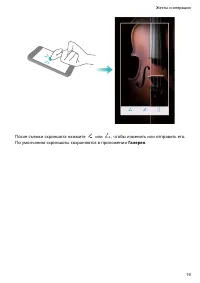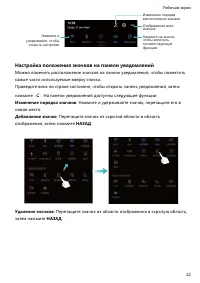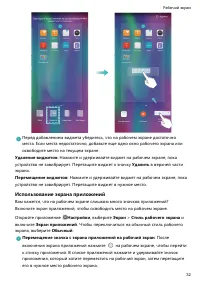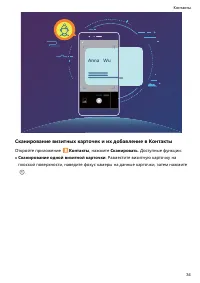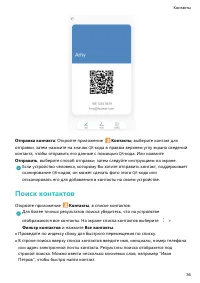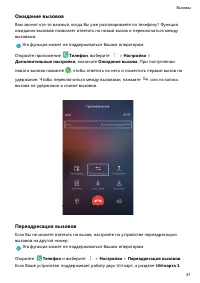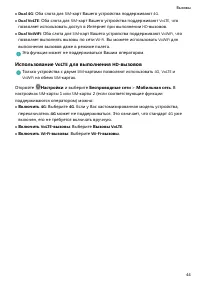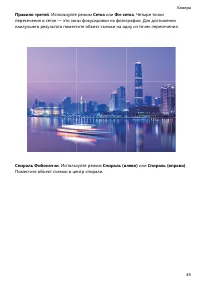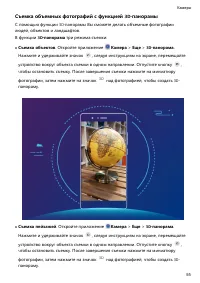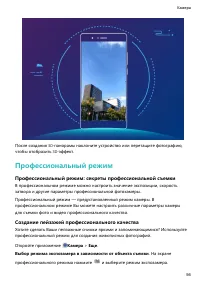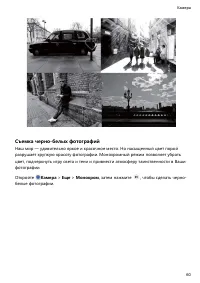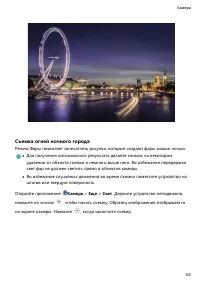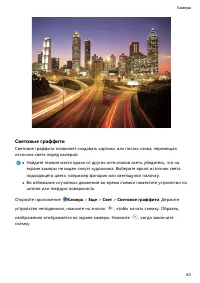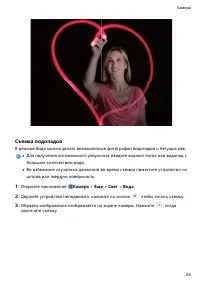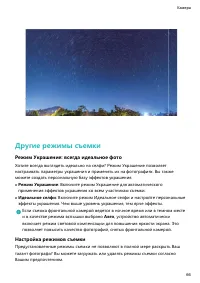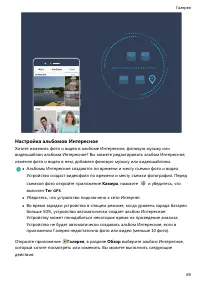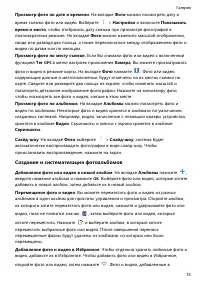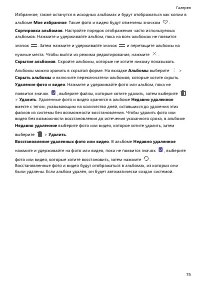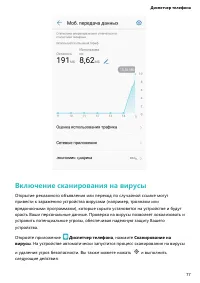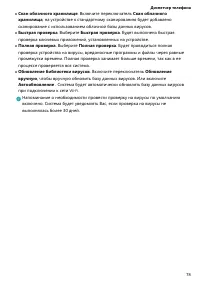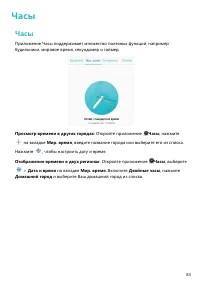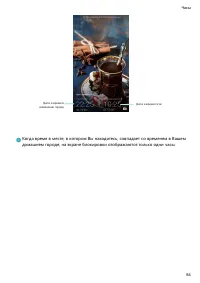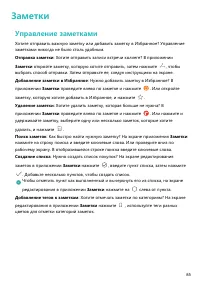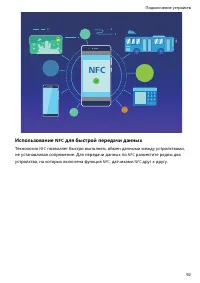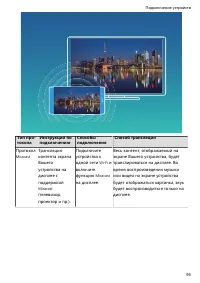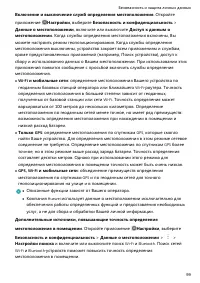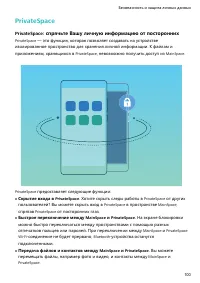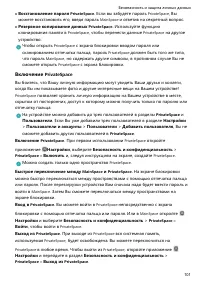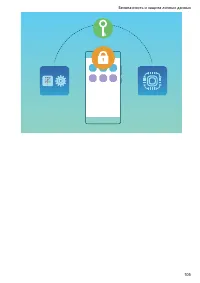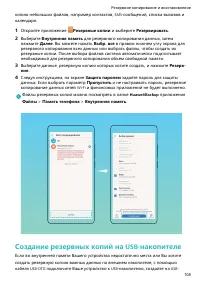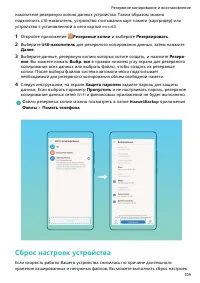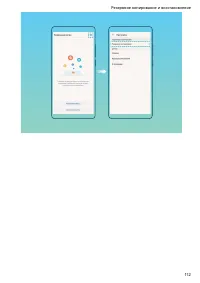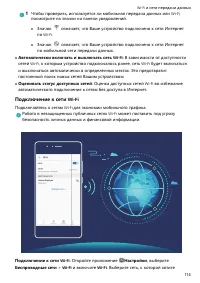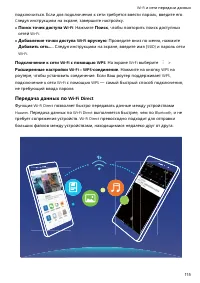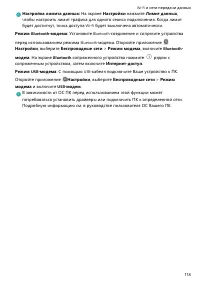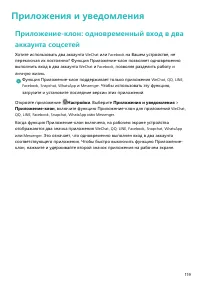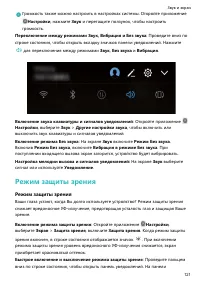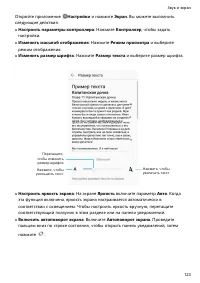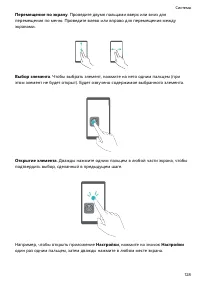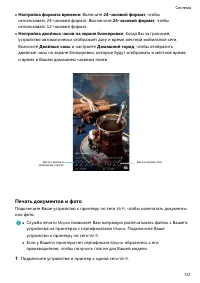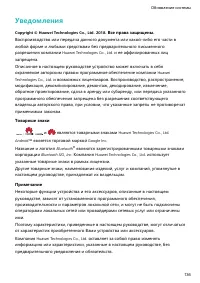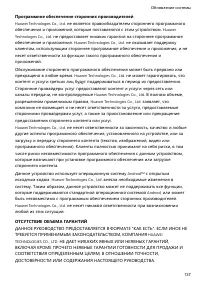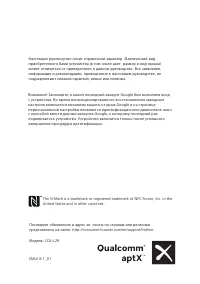Смартфоны Huawei Honor 10 - инструкция пользователя по применению, эксплуатации и установке на русском языке. Мы надеемся, она поможет вам решить возникшие у вас вопросы при эксплуатации техники.
Если остались вопросы, задайте их в комментариях после инструкции.
"Загружаем инструкцию", означает, что нужно подождать пока файл загрузится и можно будет его читать онлайн. Некоторые инструкции очень большие и время их появления зависит от вашей скорости интернета.
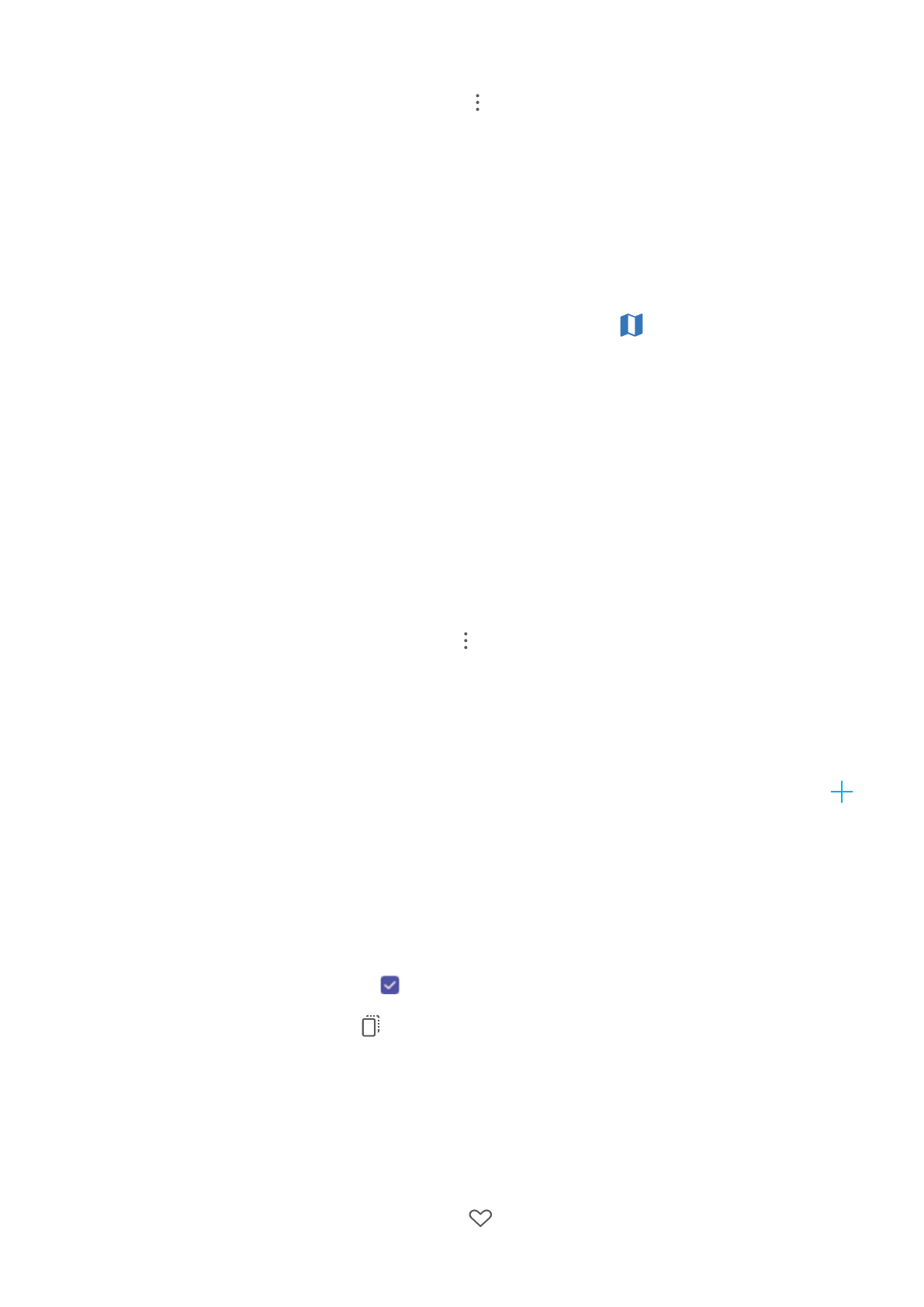
Просмотр фото по дате и времени
. На вкладке
Фото
можно посмотреть дату и
время съемки фото или видео. Выберите
>
Настройки
и включите
Показывать
время и место
, чтобы отобразить дату съемки при просмотре фотографий в
полноэкранном режиме. На вкладке
Фото
можно изменить масштаб отображения,
сводя или разводя два пальца, а также переключаться между отображением фото и
видео по датам или по месяцам.
Просмотр фото по месту съемки
. Если Вы снимали фото или видео с включенной
функцией
Тег
GPS
в меню настроек приложения
Камера
, Вы можете просматривать
фото и видео в режиме карты. На вкладке
Фото
нажмите
. Фото или видео,
содержащие данные о местоположении, будут отмечены на их местах съемки на
карте. Сведите или разведите два пальца на экране, чтобы изменить масштаб и
посмотреть детальное изображение фотографии. Нажмите на миниатюру фото,
чтобы посмотреть все фото и видео, снятые в этом месте.
Просмотр фото по альбомам
. На вкладке
Альбомы
можно посмотреть фото и
видео по альбомам. Некоторые фото и видео хранятся в альбомах по умолчанию,
созданных системой. Например, видео, записанные с помощью камеры устройства,
хранятся в альбоме
Видео
. Скриншоты и записи с экрана хранятся в альбоме
Скриншоты
.
Слайд-шоу
. На вкладке
Фото
выберите
>
Слайд-шоу
, система будет
автоматически воспроизводить фотографии в виде слайд-шоу. Чтобы
приостановить воспроизведение, нажмите на экран.
Создание и систематизация фотоальбомов
Добавление фото или видео в новый альбом
. На вкладке
Альбомы
нажмите
,
введите название альбома и нажмите
OK
. Выберите фото или видео, которые хотите
добавить в новый альбом, затем добавьте их в новый альбом.
Перемещение фото и видео
. Вы можете переместить фото и видео из разных
альбомов в один альбом для простоты управления и просмотра. Откройте альбом,
из которого хотите переместить фото или видео, нажмите и удерживайте фото или
видео, пока не появится значок
, затем выберите фото или видео, которые
хотите переместить. Нажмите
и выберите альбом, в который хотите
переместить выбранные фото или видео. После завершения переноса
перемещенные файлы будут удалены из альбомов, из которых они были
перемещены.
Добавление фото и видео в Избранное
. Чтобы отдельно хранить любимые фото и
видео, добавьте их в Избранное. Чтобы добавить фото или видео в Избранное,
откройте фото или видео, затем нажмите
. Фото и видео, добавленные в
Галерея
74